Google Foto - Părțile bune
Publicat: 2022-02-26Când Google a lansat Gmail în 2004, a combinat de 40 de ori mai mult spațiu de stocare gratuit decât serviciile de webmail concurente. Părea că a rezolvat toate problemele de stocare și nu au inclus un buton de „ștergere” în Gmail, deoarece, având un gigaoctet disponibil, de ce și-ar șterge cineva vreodată e-mailurile. Au adoptat o abordare similară cu Google Foto, dar au făcut un pas mai departe.
Google Foto oferă spațiu de stocare online nelimitat pentru fotografiile și videoclipurile tale digitale. Imaginile originale sunt comprimate după încărcare, dar diferența abia se observă, cel puțin pe ecranele noastre de mobil și computer.
Am început să-mi transfer toate fotografiile pe Google Foto, în ziua în care s-a lansat, și nu puteam fi mai fericit. Scopul inițial a fost backup online, dar acum Google Photos a devenit „locul” în care merg să-mi explorez fotografiile. Fișierele nu consumă un octet de spațiu de stocare local și totuși întreaga colecție este întotdeauna disponibilă pe fiecare dispozitiv pe care îl dețin.
Iată lucruri esențiale pe care ar trebui să le știți despre Google Foto și câteva sfaturi pentru a vă ajuta să profitați la maximum de acest serviciu uimitor de copiere de rezervă a fotografiilor.
Încărcați fotografiile dvs. în Google Foto
Google Foto are dispozitive de încărcare desktop atât pentru PC-uri Windows, cât și pentru Mac OS X. Alternativ, puteți trage dosarele de pe desktop pe photos.google.com și vor fi încărcate instantaneu. Utilizatorii de Android, iPhone și iPad pot instala aplicația Google Foto și se va face backup automat pentru fotografia lor de pe mobil.
Nu există suport pentru transferul cloud-to-cloud, așa că dacă ar fi să treceți de la iCloud la Google Photos, va implica un efort manual.
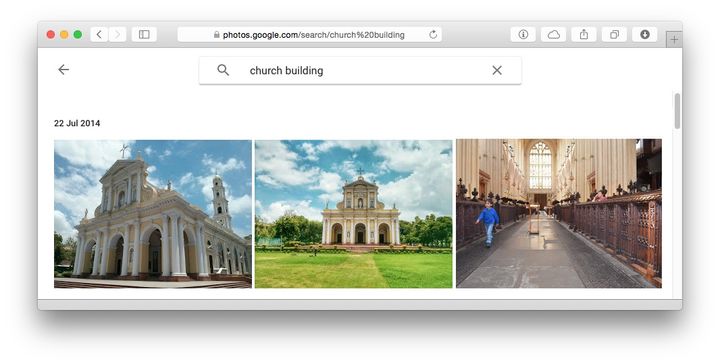
Organizați-vă Google Foto
Google Foto va aranja biblioteca dvs. de imagini în funcție de locație și de data fotografierii în mod automat. De asemenea, poate recunoaște tema vizuală a fotografiilor, așa că dacă căutați, spuneți „mâncare” sau „cina”, cel mai probabil veți vedea toate fotografiile din cina de familie. Puteți găsi și „selfie-uri”. Rezultatele nu sunt întotdeauna exacte, dar totuși o opțiune utilă.
Dacă ți-ai organizat manual fotografia de pe computer în albume, vei fi dezamăgit să știi că Google Foto va ignora aceste albume și, în schimb, va arunca toate fotografiile într-un singur grup mare. Puteți crea albume foto în Google Foto, dar nu va menține structura locală a albumului în timpul încărcării.
Recunoaștere facială în Google Foto
Google Foto poate recunoaște fețe în fotografiile tale și se descurcă destul de bine. Puteți atribui nume fețelor recunoscute, iar Google le va grupa automat în albume care pot fi partajate. Accesați photos.google.com/people și veți găsi o listă cu toate persoanele descoperite de Google în fotografiile dvs.
Google Foto cu Google Lens
Aplicația Google Foto de pe Android și iPhone include Google Lens. Deci, dacă deschideți o fotografie în Fotografii și atingeți pictograma lentilei, puteți scana coduri de bare, cărți de vizită, puteți recunoaște repere celebre, plante și chiar coperți de cărți în fotografiile dvs.
Fișiere duplicate în Google Foto
Google Foto poate detecta inteligent fotografiile duplicate și va omite încărcarea lor dacă o imagine a fost încărcată anterior. Numele de fișiere ale fotografiilor dvs. pot fi diferite și pot locui în diferite foldere de pe hard disk, dar serviciul va recunoaște în continuare duplicatele și le va elimina din coada de încărcare.
Există două tipuri de duplicate - duplicate exacte și duplicate aproape. Dacă luați un fișier și îl decupați ușor sau modificați datele EXIF, este aproape o duplicare a fișierului original. Cu toate acestea, Google Foto va trata aceasta fotografie diferită și o va încărca împreună cu imaginea originală.
Dacă aveți prea multe „aproape duplicate” pe computer, eliminați manual duplicatele înainte de a le adăuga la coada de încărcare.
Ștergerea fișierelor din Google Foto
Puteți șterge un fișier din Google Foto și acesta va merge la coșul de gunoi. Rămâne acolo timp de 60 de zile și apoi este eliminat definitiv, astfel încât să aveți suficiente șanse să restabiliți ștergerile accidentale.
Iată un detaliu important pe care ar trebui să-l cunoști totuși.

Să presupunem că aveți un fișier holiday.jpg într-un dosar local Google Foto. Dacă ștergeți acest fișier din aplicația Google Foto și, de asemenea, goliți coșul de reciclare din Google Foto, fișierul local va fi reîncărcat în Google Foto. Acest lucru se va întâmpla și pe mobil. Dacă ștergeți un articol din Fotografii, acesta poate fi reîncărcat din galeria telefonului.
Astfel, eliminați întotdeauna fișierele din folderul local, precum și după încărcare, altfel ar putea fi reîncărcate dacă eliminați vreodată fișierele corespunzătoare din Google Foto.
Arhivați în Google Foto
Google Photos are o opțiune de arhivă similară Instagram pe care o puteți folosi pentru a ascunde fotografiile din biblioteca principală de fotografii. De exemplu, dacă aveți fotografii pe care nu doriți să le ștergeți, dar nu doriți să le aveți în biblioteca principală, trebuie doar să apăsați Shift+A și vor fi trimise în arhivele secrete.
Partajare cu Google Foto
Puteți selecta una sau mai multe fotografii, apăsați butonul Partajare și Google Photos va crea un album semi-privat cu fotografiile selectate. Dacă alegeți să partajați albumul pe WhatsApp, de exemplu, Google Foto va descărca și trimite fotografiile reale și nu doar distribuie linkul către album.
Sfat de confidențialitate: rețineți că atunci când distribuiți o fotografie sau un album în Google Foto prin intermediul unui link, oricine are acel link poate vedea fotografiile dvs. partajate. Nu există nicio modalitate de a limita partajarea la anumite adrese de e-mail, așa cum avem în Google Drive.
Puteți transforma orice album foto din Google Foto într-un dropbox comun în care oricine poate contribui cu fotografii de pe telefoanele și desktopurile sale. Deci, dacă sunteți o echipă, puteți avea un dosar și toți membrii pot încărca fotografii din acel în albumul comun.
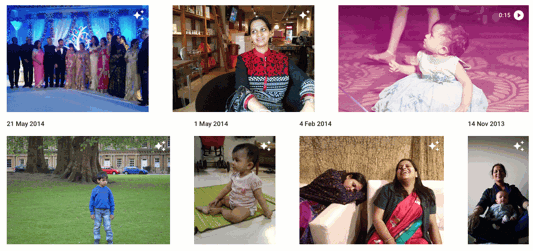
Editare în Google Foto
Google Foto include o suită de instrumente de editare a imaginilor care vă permit să efectuați editări de bază și puteți, de asemenea, să aplicați filtre asemănătoare Instagram imaginilor dvs. Mi-au plăcut mai devreme capacitățile de editare a fotografiilor Google+ și același set de instrumente este acum disponibil în Fotografii. Puteți chiar să produceți GIF-uri animate, colaje și prezentări de fotografii.
Adăugați un partener în Google Foto
Aceasta este o caracteristică foarte utilă a Google Foto - puteți accesa Meniul Partajare, Biblioteci partajate și Adăugați un cont partener (un alt utilizator Google Foto). Puteți alege să partajați automat toate fotografiile dvs. cu partenerul sau cu anumite persoane.
Când faci o fotografie pe telefon, aceasta apare ca magic pe telefonul partenerului tău. Deci, dacă sunteți părinte, puteți alege să distribuiți fotografii cu copiii dvs., iar acestea se vor afișa automat în contul Google al soțului dvs.
Mutați Google Foto într-un alt Cont Google
Dacă schimbați Conturile Google, puteți, de asemenea, să vă mutați fotografiile dintr-un cont în altul utilizând opțiunea Partener. Adăugați noul cont Google ca partener în vechiul dvs. Google Foto.
Apoi, conectați-vă la contul partener și sub Biblioteci partajate, bifați opțiunea care spune Salvați în biblioteca dvs. din contul partener.
Dacă nu ați salvat fotografiile în noul cont partener din vechea bibliotecă partajată și vechiul dvs. Cont Google este șters, fotografiile vor fi, de asemenea, șterse din biblioteca partajată.
Google Foto - Sfaturi și trucuri
- Puteți folosi instrumentul Google Takeout pentru a descărca toate fotografiile dvs. Google pe alt computer.
- Utilizați Chromecast pentru a vizualiza Google Foto ca prezentări frumoase pe televizor.
- Dacă doriți să verificați starea cozii de încărcare, accesați acest link secret și confirmați dacă fișierele sunt adăugate sau nu.
- Google Foto nu este disponibil în Gmail, dar dacă v-ați conectat Fotografiile la Google Drive, puteți atașa cu ușurință oricare dintre fotografiile dvs. Google în mesajele de e-mail.
- Prietenii tăi pot comenta fotografiile care le sunt distribuite. Accesați aici pentru a vedea toate comentariile postate pe Google Foto.
Hard disk-urile și CD-urile, unde stocați în prezent acele amintiri prețioase, vor dispărea în câțiva ani. Cu Google Foto acum disponibil, nu există niciun motiv să nu vă încărcați fotografiile în cloud, deoarece tot ce aveți nevoie este o conexiune decentă la internet.
